Πώς να ενεργοποιήσετε το ποσοστό μπαταρίας στην γραμμή κατάστασης Android

Όταν ενεργοποιήσετε το ποσοστό μπαταρίας στο τηλέφωνό σας Android, γνωρίζετε πόση μπαταρία απομένει. Δείτε πώς να το ενεργοποιήσετε εύκολα.
Έχετε προσπαθήσει ποτέ να κατεβάσετε ένα βίντεο από το YouTube, μόνο και μόνο για να συνειδητοποιήσετε ότι η σύνδεσή σας στο διαδίκτυο δεν είναι αρκετά δυνατή και δεν μπορείτε να το παρακολουθήσετε; Ευτυχώς, είναι δυνατή η λήψη βίντεο από το YouTube για αναπαραγωγή και η κοινή χρήση τους όποτε θέλετε. Αυτό είναι υπέροχο εάν έχετε ένα αυστηρό πρόγραμμα κινητής τηλεφωνίας που σας παρέχει μόνο περιορισμένα δεδομένα, επειδή μπορείτε να κάνετε λήψη των βίντεο στο σπίτι για να τα δείτε αργότερα.

Είτε θέλετε να παρακολουθήσετε βίντεο με τις καλύτερες κριτικές δημιουργίας ιστότοπου για το 2020 , χαριτωμένα κατοικίδια ή επεισόδια από τις αγαπημένες σας εκπομπές, δεν θα κολλήσετε ποτέ ξανά για κάτι να παρακολουθήσετε.
Περιεχόμενα
Κατανόηση του Νόμου
Οι όροι και οι προϋποθέσεις του YouTube αναφέρουν ξεκάθαρα ότι δεν μπορείτε να κάνετε λήψη βίντεο χρησιμοποιώντας μια εφαρμογή τρίτου μέρους. Επιπλέον, εάν κατεβάσετε ένα βίντεο παράνομα, παραβιάζετε τους νόμους περί πνευματικών δικαιωμάτων, εκτός εάν το βίντεο είναι δημόσιο τομέα ή έχετε άδεια από τον κάτοχο των πνευματικών δικαιωμάτων. Αν και είναι απίθανο, θεωρητικά θα μπορούσατε να κατηγορηθείτε για ποινικό αδίκημα.
Ακόμα κι αν δεν σας ενδιαφέρει η παραβίαση των όρων και προϋποθέσεων του YouTube, η χρήση μιας ανεπίσημης υπηρεσίας τρίτου μέρους μπορεί να σας εκθέσει σε κακόβουλο λογισμικό και ιούς.
Εάν κάνετε Google « πρόγραμμα λήψης βίντεο YouTube », θα βρείτε πολλούς ιστότοπους. Δυστυχώς, σε μια προσπάθεια να κερδίσουν χρήματα, ορισμένοι από αυτούς τους ιστότοπους χρησιμοποιούν κακόβουλο κώδικα και διαφημίσεις για να κλέψουν τις πληροφορίες σας ή να πάρουν τον έλεγχο του λειτουργικού σας συστήματος. Μπορεί επίσης να είναι αναξιόπιστα και είναι επιρρεπή σε προβλήματα δικτύου. Μπορεί περιστασιακά να βλέπετε εφαρμογές προς πώληση από καταστήματα Android ή iOS που ισχυρίζονται ότι «αρπάζουν» βίντεο YouTube, αλλά καταργούνται γρήγορα.
Λοιπόν, πώς μπορείτε να κατεβάσετε νόμιμα βίντεο από το YouTube;
Για να παραμείνετε στη σωστή πλευρά του νόμου, πρέπει να χρησιμοποιήσετε την επίσημη εφαρμογή του YouTube. Είναι διαθέσιμο για Android και iOS . Όταν εγκαταστήσετε την εφαρμογή, θα μπορείτε να πατήσετε σε οποιοδήποτε βίντεο θέλετε να κατεβάσετε, να πατήσετε το κουμπί "λήψη", να επιλέξετε την ποιότητα του βίντεο και να πατήσετε " ΟΚ " για να ολοκληρώσετε τη διαδικασία.
Εάν χρησιμοποιείτε ένα smartphone με μικρό αποθηκευτικό χώρο ή χωρητικότητα επεξεργασίας, μπορείτε να χρησιμοποιήσετε την εφαρμογή YouTube Go, που διατίθεται από την Google. Μόλις το εγκαταστήσετε, απλώς επιλέξτε το βίντεο της επιλογής σας, επιλέξτε την ποιότητα του βίντεο και πατήστε « λήψη ».
Είναι σημαντικό να σημειωθεί ότι είναι δυνατή η δωρεάν λήψη βίντεο με αυτόν τον τρόπο μόνο σε ορισμένες τοποθεσίες. Εάν βρίσκεστε αλλού, θα πρέπει να εγγραφείτε στο YouTube Premium (το οποίο επί του παρόντος κοστίζει 11,99 $ ανά μήνα). Έρχεται με δωρεάν δοκιμή ενός μήνα, επομένως, από τεχνική άποψη, μπορείτε να κατεβάζετε βίντεο νόμιμα και χωρίς κόστος — απλώς θυμηθείτε να ακυρώσετε τη συνδρομή σας προτού ανανεωθεί.
5 καλύτερο πρόγραμμα λήψης YouTube για δωρεάν αποθήκευση βίντεο HD
Μερικοί άνθρωποι επιλέγουν να αγνοούν τους όρους και τις προϋποθέσεις του YouTube και να χρησιμοποιούν προγράμματα λήψης και βοηθητικούς ιστότοπους. Διαφέρουν ως προς την αξιοπιστία και την ασφάλεια.
Εδώ είναι μερικά από τα πιο δημοφιλή:
1. Πρόγραμμα λήψης βίντεο 4K
Διαθέσιμο ως πληρωμένη ή δωρεάν έκδοση, το 4K Video Downloader καθιστά δυνατή τη λήψη βίντεο από το Vimeo, το Facebook και το YouTube και τη μετατροπή τους σε μια σειρά μορφών, συμπεριλαμβανομένου του MP3. Είναι διαθέσιμο για Linux, macOS και Windows.
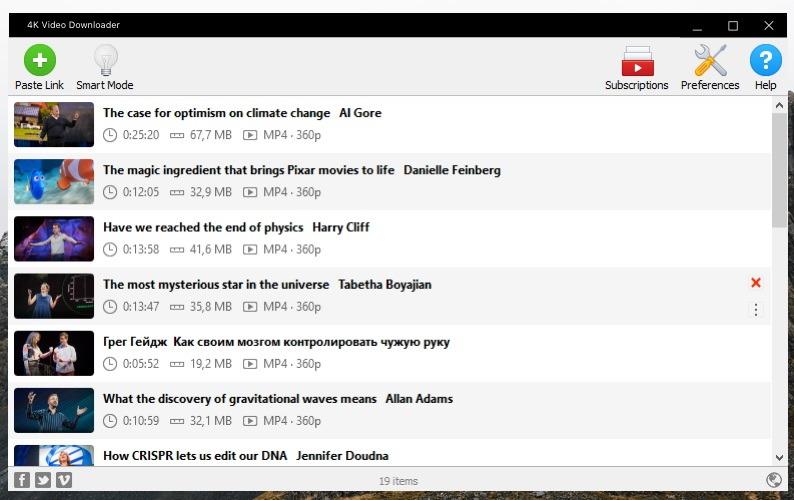
Λειτουργεί συλλέγοντας και κατεβάζοντας βίντεο από τις διευθύνσεις URL της πηγής τους. Οι χρήστες μπορούν να κατεβάσουν ολόκληρο το βίντεο ή μόνο τον ήχο. Η λήψη ενός βίντεο υψηλής ποιότητας θα διαρκέσει περισσότερο, αλλά είναι εύκολο να δείτε πόσο χρόνο θα διαρκέσει κάθε λήψη.
Με το πρόγραμμα λήψης βίντεο 4k, μπορείτε να κάνετε λήψη έως και 24 βίντεο ταυτόχρονα. Η Έξυπνη λειτουργία επιτρέπει στους χρήστες να διαμορφώνουν τις ρυθμίσεις έτσι ώστε να εφαρμόζονται αυτόματα σε όλες τις μελλοντικές λήψεις, απλοποιώντας τη διαδικασία.
2. YTD Video Downloader
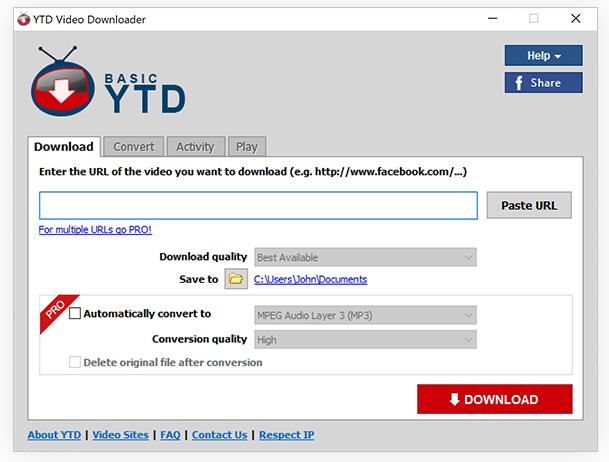
Μαζί με το YouTube, το YTD είναι συμβατό με δεκάδες άλλους ιστότοπους κοινής χρήσης που βασίζονται σε βίντεο. Διατίθενται εκδόσεις Android και iOS των εφαρμογών. Η ταχύτητα λήψης του είναι σχετικά χαμηλή σε σύγκριση με τους ανταγωνιστές του και μπορεί να κατεβάσει μόνο ένα βίντεο τη φορά. Διατίθεται ως έκδοση premium, η οποία προσφέρει ταχύτερη εξυπηρέτηση.
3. MacX YouTube Downloader
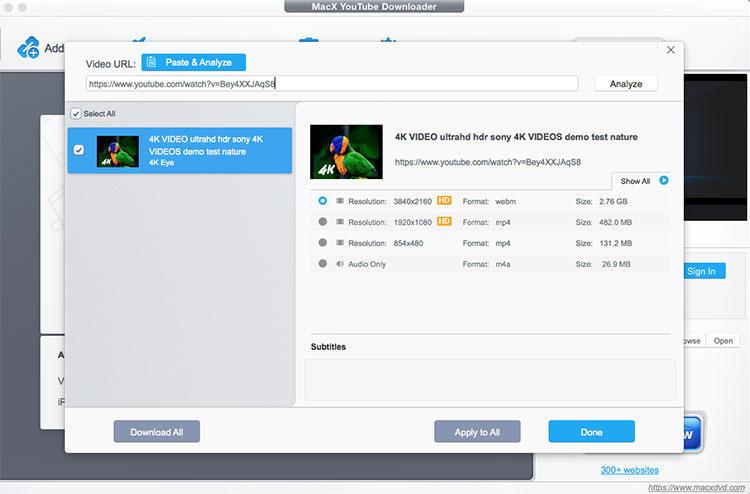
Το MacX YouTube Downloader είναι γνωστό και το εμπιστεύονται πολλοί χρήστες που θέλουν να κάνουν λήψη βίντεο YouTube στους Mac τους. Είναι απλό στη χρήση, μπορεί να κατεβάσει πολλά κλιπ ταυτόχρονα και μπορεί να κατεβάσει βίντεο διαφορετικής ποιότητας.
4. Έγγραφα
Διαθέσιμο από το επίσημο App Store, το Documents είναι μια εφαρμογή διαχείρισης αρχείων που μπορεί να χρησιμοποιηθεί για λήψη βίντεο όταν χρησιμοποιείται με μια διαδικτυακή υπηρεσία λήψης που ονομάζεται Savefrom.net. Αν ανοίξετε την εφαρμογή, θα παρατηρήσετε ένα εικονίδιο πυξίδας. Αυτό εμφανίζει ένα πρόγραμμα περιήγησης. Πληκτρολογώντας savefrom.net σάς κατευθύνει σε έναν βοηθητικό ιστότοπο λήψης.
Από εκεί, μπορείτε να εισαγάγετε τη διεύθυνση URL για ένα βίντεο YouTube, να διαμορφώσετε τις ρυθμίσεις και να πατήσετε "Λήψη". Το βίντεο θα εμφανιστεί στην ενότητα "Λήψεις" της εφαρμογής Έγγραφα. Στη συνέχεια, μπορεί να μετακινηθεί στις Φωτογραφίες.
Μια άλλη μέθοδος αποθήκευσης ενός βίντεο YouTube σε iPhone ή iPad είναι η εγγραφή της οθόνης καθώς αναπαράγεται το βίντεο, δημιουργώντας έτσι ένα αρχείο για παρακολούθηση αργότερα. Για να εγγράψετε την οθόνη σας, μεταβείτε στο Κέντρο ελέγχου και, στη συνέχεια, πατήστε Προσαρμογή στοιχείων ελέγχου. Βεβαιωθείτε ότι η Εγγραφή οθόνης είναι μεταξύ αυτών. Εάν όχι, κάντε κύλιση μέχρι να το βρείτε και κάντε κλικ στο κουμπί +.
Για εγγραφή, σύρετε για να εμφανιστεί το Κέντρο ελέγχου. Απλώς πατήστε το εικονίδιο Εγγραφή οθόνης για να ξεκινήσετε την εγγραφή. Μια κόκκινη κουκκίδα ή γραμμή θα εμφανιστεί κοντά στο επάνω μέρος της οθόνης σας καθώς κάνετε εγγραφή. Όταν θέλετε να σταματήσετε την εγγραφή, πατήστε πάνω του. Εναλλακτικά, σύρετε ξανά για να ενεργοποιήσετε το Κέντρο Ελέγχου και πατήστε το κουμπί εγγραφής για διακοπή. Το βίντεο θα αποθηκευτεί αυτόματα στις Φωτογραφίες. Μπορείτε να το επεξεργαστείτε όπως θα κάνατε με οποιοδήποτε άλλο βίντεο.
5. TubeMate
Το TubeMate είναι μια εφαρμογή Android για λήψη και αποθήκευση βίντεο σε smartphone. Δεν είναι διαθέσιμο από το Google Play Store, μόνο από τον ιστότοπό του. Μοιάζει πολύ με την επίσημη εφαρμογή YouTube και λειτουργεί σχεδόν με τον ίδιο τρόπο. Στους χρήστες αρέσει η καθαρή διεπαφή του. δεν έχει περίπλοκα χαρακτηριστικά και είναι εύκολο να επιλέξετε την επιθυμητή μορφή.

Προσφέρει επίσης την επιλογή προσθήκης βίντεο σε μια ουρά λήψης και εντολή στην εφαρμογή να τα κατεβάσει μόνο όταν η συσκευή είναι συνδεδεμένη σε WiFi. Οι λήψεις εκτελούνται στο παρασκήνιο, πράγμα που σημαίνει ότι ενδέχεται να επιβραδύνουν το λειτουργικό σύστημα, ανάλογα με τον διαθέσιμο χώρο και την επιθυμητή ποιότητα βίντεο.
συμπέρασμα
Ελπίζουμε να καταλάβατε τον οδηγό μας. Αυτά είναι όλα τα προγράμματα λήψης YouTube για λήψη βίντεο YouTube που έχετε επιλέξει για εσάς. Θα θέλαμε να μάθουμε το καλύτερο πρόγραμμα λήψης YouTube από αυτούς τους 5 διαδικτυακούς ιστότοπους λήψης YouTube;
Όταν ενεργοποιήσετε το ποσοστό μπαταρίας στο τηλέφωνό σας Android, γνωρίζετε πόση μπαταρία απομένει. Δείτε πώς να το ενεργοποιήσετε εύκολα.
Το WhatsApp Web δεν λειτουργεί; Μην ανησυχείτε. Ακολουθούν ορισμένες χρήσιμες συμβουλές που μπορείτε να δοκιμάσετε για να λειτουργήσει ξανά το WhatsApp.
Μάθετε πώς να επιταχύνετε τον χρόνο που περνάτε εργάζεστε σε αρχεία PowerPoint μαθαίνοντας αυτές τις σημαντικές συντομεύσεις πληκτρολογίου.
Αν δεν είστε βέβαιοι για τις εμφανίσεις, την εμβέλεια και τη συμμετοχή στο Facebook, συνεχίστε να διαβάζετε για να μάθετε. Δείτε αυτή την εύκολη εξήγηση.
Αν αναρωτιέστε τι είναι αυτή η λέξη-κλειδί υπολογισμός ομίχλης στον τομέα της υπολογιστικής νέφους, τότε βρίσκεστε στο σωστό μέρος. Διαβάστε για να μάθετε περισσότερα!
Επαναφέρετε τα εικονίδια της αρχικής οθόνης στο iPad σας και ξεκινήστε ξανά για να οργανώσετε τα εικονίδια σας με πιο εύκολο τρόπο. Ακολουθήστε τα εύκολα βήματα που αναφέρονται εδώ.
Γνωρίζοντας πώς να αλλάξετε τις ρυθμίσεις απορρήτου του Facebook σε τηλεφώνου ή tablet, θα διευκολύνει τη διαχείριση του λογαριασμού σας.
Αλλάξτε την προεπιλεγμένη μηχανή αναζήτησης στο Opera για Android και απολαύστε τις προτιμώμενες επιλογές σας. Ανακαλύψτε τον γρηγορότερο τρόπο. Αλλάξτε την προεπιλεγμένη μηχανή αναζήτησης που χρησιμοποιεί ο περιηγητής Opera για Android με αυτά τα εύκολα βήματα.
Δείτε ποιά βήματα να ακολουθήσετε για να απενεργοποιήσετε τον Google Assistant και να αποκτήσετε κάποια ηρεμία. Νιώστε λιγότερο παρακολουθούμενοι και απενεργοποιήστε τον Google Assistant.
Εάν θέλετε απλά να ζητήσετε από φίλους συστάσεις για μια συγκεκριμένη δραστηριότητα, μεταβείτε στο "Τι σκέφτεστε;" και πληκτρολογήστε την ερώτησή σας.






